为了提高硬盘性能,安装完成后,除了使用注册表修改数值外,我们还可以直接使用系统安全模式加载ahci驱动。那么,win10系统下如何加载ahci驱动呢?接下来小编给大家讲解一下win10系统下加载ahci驱动的操作。
不过,为了提高硬盘性能,安装完成后,除了使用注册表修改数值之外,我们还可以直接使用大神系统下载安全模式来加载ahci驱动。那么,如何加载ahci驱动呢?下面小编为大家带来win10系统下加载ahci驱动的图文。
win10系统下怎么加载ahci驱动
进入系统后,点击开始按钮,点击:电源。
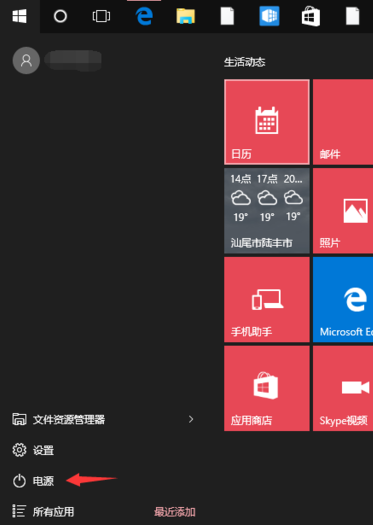
ahci 计算机图-1
同时按住Shit 键并单击“重新启动”。
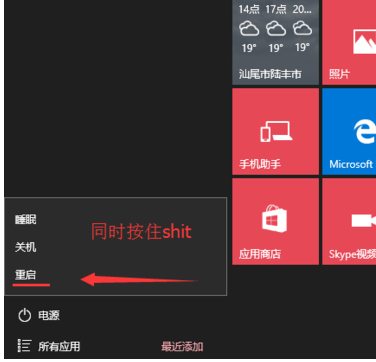
ahci 计算机图-2
从菜单中选择“疑难解答”
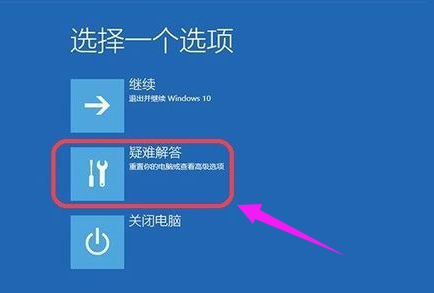
加载计算机图形3
转到高级选项
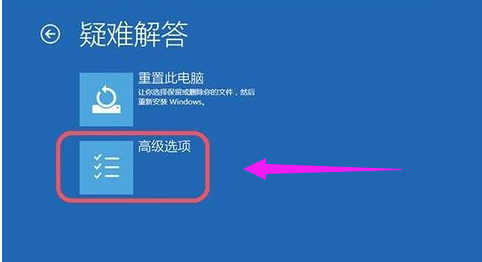
ahci驱动计算机图形学-4
选择:启动设置
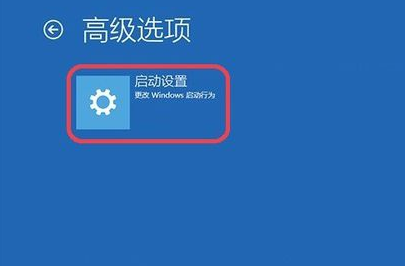
Win10电脑图-5
重启,进入bios将硬盘模式改为AHCI,然后进入安全模式启动界面。
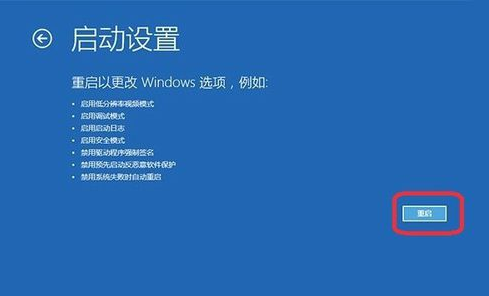
win10电脑图-6
重启安全模式的启动界面,按f4进入安全模式,系统会自动修复ahci驱动,下次进入win10就没有问题了。
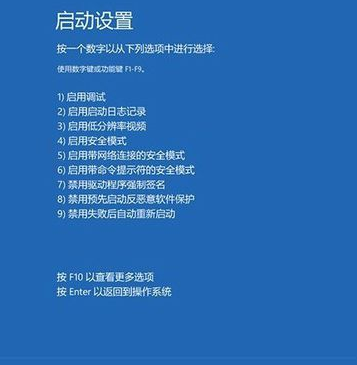
ahci驱动计算机图形学-7
以上是win10系统下加载ahci驱动的操作。
分享到: